728x90
크롬 브라우저 redirect (gstatic.com/generate_204) 문제 해결 방법
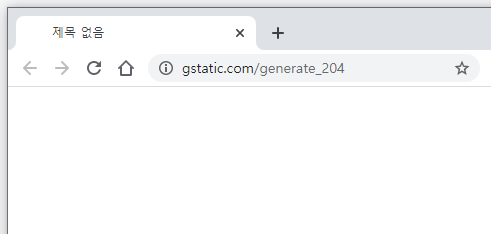
어느날부터...
인터넷을 하는 도중에 갑자기 새창이 뜨면서 (gstatic.com/generate_204) 페이지가 뜨시는군요.
그래서 여기까지 오신거겠지요. ^^;
네. 저도 이 문제로 인해 귀찮아서 블로그를 쓰고 있습니다.
해결 방법은 여러가지가 있겠지만,
두 가지를 제시해 드립니다.
크롬 브라우저 redirect (gstatic.com/generate_204) 문제 해결 방법
- 크롬(Chrome) QUIC flag 값 비활성화
- 크롬(Chrome) 브라우저 설정 초기화 : 시작 페이지, 새 탭 페이지, 검색엔진, 고정 탭이 초기화됩니다. 또한 모든 확장 프로그램이 사용 중지되고 쿠키와 같은 임시 데이터가 삭제됩니다. 북마크, 기록, 저장된 비밀번호는 삭제되지 않습니다.
1. 크롬(Chrome) QUIC flag 값 비활성화
크롬에서 좋은 기능이라고 넣어주긴 했는데...문제가 생기는 경우도 있는가 봅니다.
다음과 같이 QUIC의 설정값을 비활성화해줌으로서 현상을 막을 수 있을 것입니다.
아래의 설정을 하신 후 재부팅도 해주세요.
QUIC(Quick UDP Internet Connections)는 구글이 개발한 실험적인 전송 계층 네트워크 프로토콜입니다. 2015년부터 일부 사이트(예: Google 및 YouTube)는 QUIC 프로토콜을 통해 연결을 제공합니다. Google Chrome은 기본적으로 최신 버전에서 이 기능을 지원합니다.
QUIC는 UDP 포트 80 및 포트 443을 사용하며 종종 클라이언트가 투명 프록시를 무시할 수 있도록 합니다. 이 프록시에서는 웹 필터링과 같은 UTM 기능이 Google Chrome에서만 제대로 작동하지 않을 수 있지만 Internet Explorer 또는 Mozilla Firefox와 같은 다른 브라우저에서는 완벽하게 작동합니다.
크롬(Chrome) QUIC flag 값 비활성화
- 크롬브라우저 주소창에 chrome://flags 입력하여 접속
- Ctrl + f 찾기 기능으로 quic 찾기
- Experimental QUIC protocol의 설정값을 'Disabled'로 변경
- Relaunch 버튼 클릭하여 적용

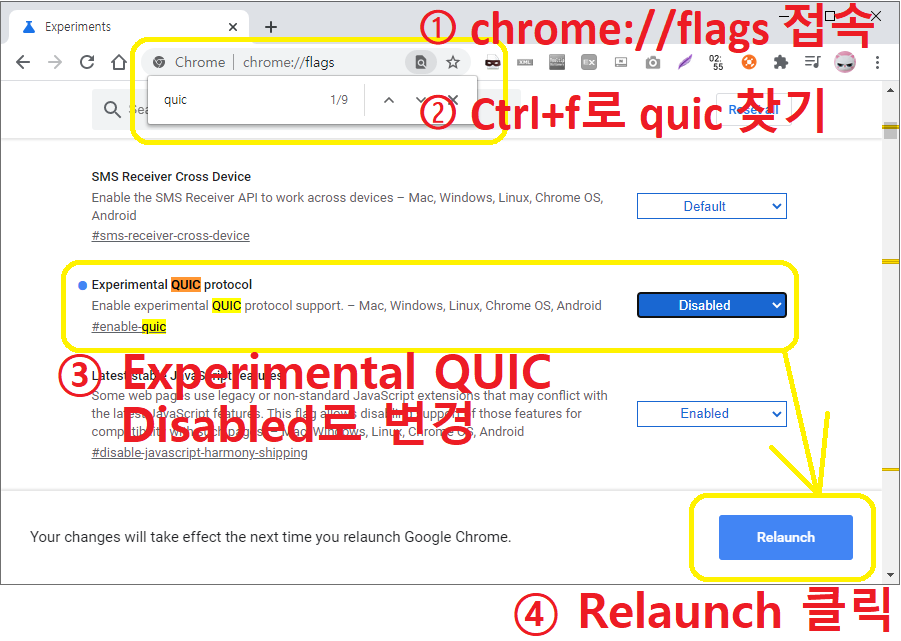
2. 크롬(Chrome) 브라우저 설정 초기화
위에서 제시한 첫번째 방법으로 안되신다면 크롬 브라우저의 설정을 초기화해보세요.
하지만.. 이 방법은 최종 보루로 남겨두시고, 첫번째 방법이 안되실때 시행해보세요.
왜냐하면, 아래의 설정 초기화를 하게 되면 아래의 '팝업' 이미지에 설명되어 있듯이 시작 페이지, 새 탭 페이지, 검색엔진, 고정 탭이 초기화되고, 모든 확장 ㅍ로그램이 사용 중지되고 쿠키와 같은 임시 데이터가 삭제되기 때문이지요.
문제 해결 후 다시 설정해도 되겠지만, 꼭 필요하신 경우가 아니라면 마지막에 시행해 보시라는 뜻입니다.
크롬 주소창에 아래의 주소 텍스트를 입력하시고, 클릭하시면 '재설정 및 정리하기' 페이지로 접속합니다.
페이지에 접속하셔서 '설정을 기본값으로 복원'을 선택하시고, '설정 초기화' 버튼을 눌러주시면 됩니다.
크롬(Chrome) 브라우저 설정 초기화
- 크롬브라우저 주소창에 chrome://settings/reset 입력하여 '재설정 및 정리하기' 페이지 접속
- '설정을 기본값으로 복원' 선택
- '설정 초기화' 버튼 클릭하여 적용
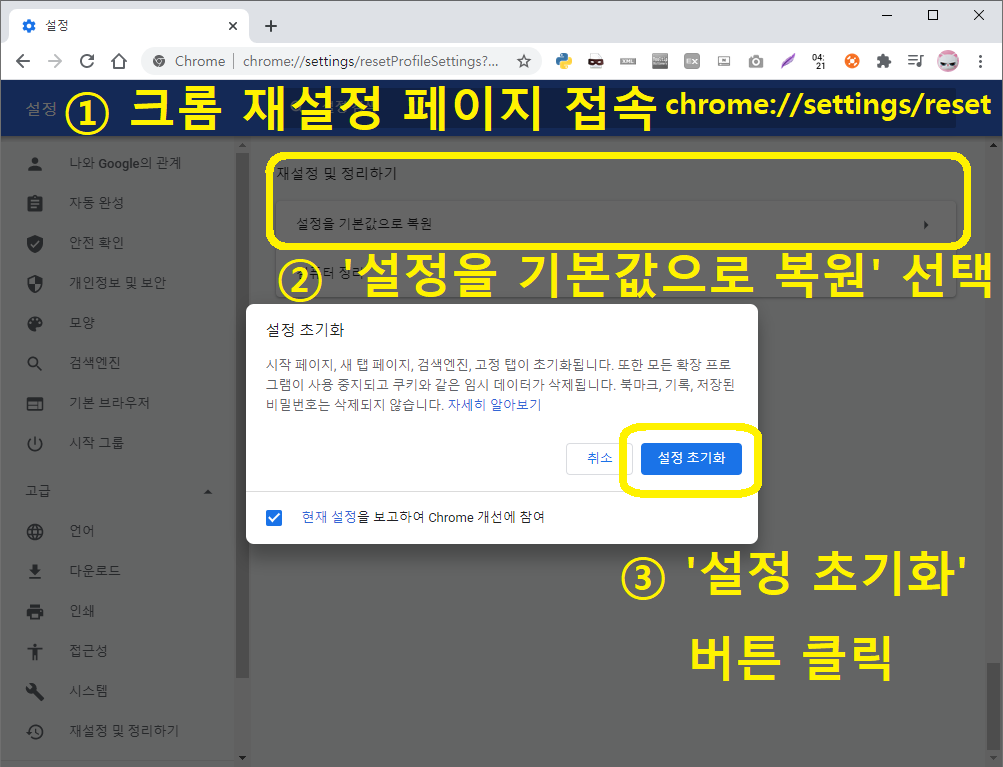
728x90
'IT > 컴퓨터' 카테고리의 다른 글
| 윈도우 10의 유용한 단축키 팁 (2) | 2021.02.07 |
|---|---|
| Intel® Core™ 프로세서 번호의 의미는? 인텔 CPU 정보 확인하기 (0) | 2021.01.29 |
| 캐논 PIXMA MG2500 Series 잉크 노즐 막힘 해결하기~ (매뉴얼 및 드라이버 포함) (0) | 2020.12.27 |
| 플레이스테이션 5 (PS5, PlayStation 5)과 게임 타이틀 정보 (0) | 2020.10.03 |
| PD BOY USB-PD/QC3.0 63W 2포트 충전기 TK-QC3PD (0) | 2020.09.04 |




댓글